Windows 11で背景を単色に変更すると、画面が見やすくなり、作業に集中できる環境を作れます。
デスクトップ背景をシンプルにすることは、視覚的なノイズを減らし、作業効率を高める効果があるため、ぜひお試しください。
背景色を変えることで、集中力が高まったり、気分転換になったりする効果も期待できます。
例えば、デザイン作業で背景色をニュートラルなグレーにすると、色の判断がしやすくなるでしょう。
Windows 11で背景色を単色に変更する方法を覚えて、快適なPC環境を構築しましょう。

背景色を変更したいけど、設定方法が難しそう…。

Windows 11の設定アプリから、簡単に変更できますよ。
この記事でわかること
- 背景を単色にする手順
- おすすめの背景色
- 背景色設定の効果
Windows 11 背景を単色にする方法

Windows 11でデスクトップ背景を単色に変更することで、画面の見やすさを向上させ、集中しやすい環境を作れます。
背景を単色にする方法は簡単で、数ステップで完了します。
背景を単色にすることで、視覚的なノイズを減らし、作業効率を高めることが可能です。
ここでは、Windows 11で背景を単色に変更する手順と、その効果について解説します。
デスクトップ背景をシンプルにする手順
Windows 11でデスクトップ背景を単色にするには、「設定」アプリから「個人用設定」>「背景」と進み、「背景をカスタマイズ」で「単色」を選択します。
これにより、画面に表示される情報を整理し、作業に集中しやすい環境を構築できます。
集中力向上と作業効率化
単色の背景は、視覚的な刺激を減らし、集中力を高める効果があります。
特に、長時間の作業や細かい作業を行う際に、背景色を落ち着いた色に設定することで、目の疲れを軽減し、作業効率を向上させることが期待できます。
簡単な操作で気分転換
デスクトップ背景の色を変えることは、手軽な気分転換にもなります。
例えば、仕事が終わった後に背景色を明るい色に変えることで、気分をリフレッシュし、プライベートな時間を楽しむことができます。
Windows 11 背景色の変更手順
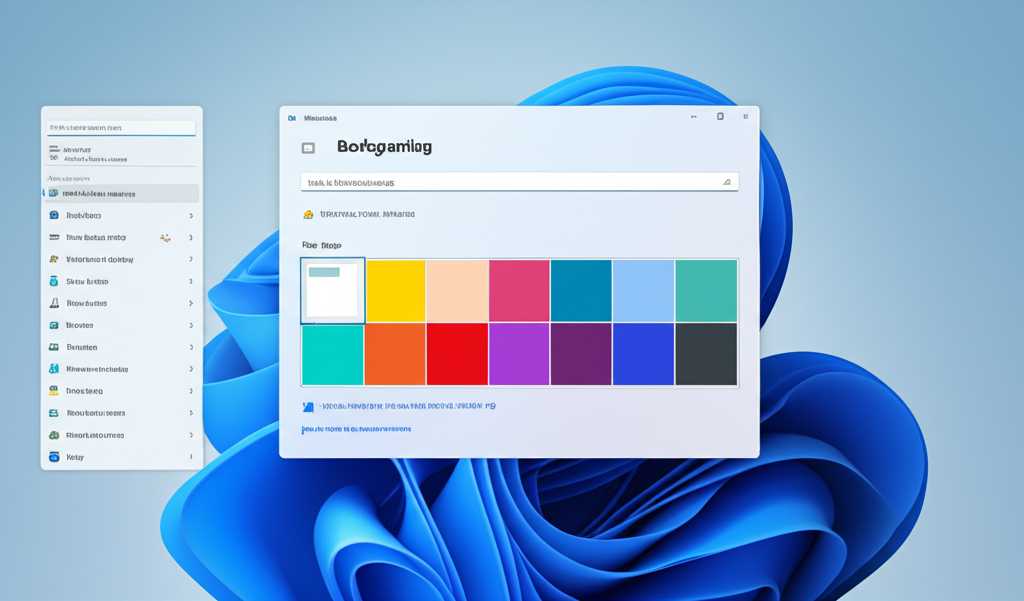
Windows 11で背景色を変更すると、デスクトップの雰囲気を手軽に変えられます。
背景色を変えることで気分転換になったり、作業効率が向上したりするため、ぜひ試してみてください。
背景色設定は、設定アプリから簡単に行えます。
このセクションでは、Windows 11で背景色を変更する手順を3つのステップで詳しく解説します。
具体的な操作方法を理解することで、誰でも簡単にデスクトップの背景色をカスタマイズできるようになるでしょう。
設定アプリを開く
Windows 11で背景色を変更するには、まず設定アプリを開く必要があります。
設定アプリは、Windowsの設定を変更するための中心的な場所であり、さまざまなカスタマイズオプションが用意されています。
設定アプリを開くには、スタートメニューから歯車のアイコンをクリックするか、Windowsキー + Iキーを押します。
スタートメニューから開く場合は、すべてのアプリの中から「設定」を探す必要があります。
一方、Windowsキー + Iキーを押す方法は、キーボードショートカットを使うため、より迅速にアクセス可能です。
どちらの方法でも、簡単に設定アプリを開けます。

設定アプリを開けない場合は、Windowsキー + Iキーを試してみてください。
「個人用設定」から「背景」を選択
設定アプリが開いたら、次に「個人用設定」から「背景」を選択します。
「個人用設定」では、背景、色、テーマ、フォントなど、Windowsの外観に関するさまざまな設定を変更できます。
「背景」を選択することで、壁紙や背景色をカスタマイズするためのオプションにアクセスできます。
設定アプリの左側のメニューから「個人用設定」をクリックし、右側に表示されるオプションの中から「背景」を選択します。
「背景」をクリックすると、背景に関する詳細な設定画面が表示されます。
ここで、背景を画像、単色、スライドショーなどに設定できます。

背景の設定項目が多すぎて、どこから変更すればいいのか迷う。

「個人用設定」→「背景」の順に選択すると、簡単に設定できます。
単色を選択し好みの色を設定
背景の設定画面で「背景をカスタマイズ」という項目があるので、プルダウンメニューから「単色」を選択します。
「単色」を選択すると、背景を単一の色で表示できるようになり、カラーパレットから好きな色を選ぶことができます。
カラーパレットから色を選ぶだけでなく、「ユーザー設定の色」をクリックすることで、詳細なカラーピッカーから任意の色を選択できます。
これにより、自分の好みに合わせた色を細かく調整できます。
背景色を選択したら、自動的にデスクトップの背景色が変更されます。
このように、Windows 11では、簡単に背景色を変更して、デスクトップの見た目をカスタマイズできます。
背景色設定で得られる効果
背景色設定は、PC作業における集中力や効率に大きく影響を与えるため、軽視できません。
Windows 11では、デスクトップの背景色を簡単に変更でき、作業環境をパーソナライズできます。
ここでは、背景色設定によって得られる効果について深掘りします。
視覚ノイズの低減から作業効率の向上、デザインの統一感まで、具体的な効果を理解することで、より快適なPC環境を構築できるでしょう。
視覚ノイズの低減と集中力向上
デスクトップの背景に多くの色や画像があると、視覚的な情報が過多になり、集中力が低下する可能性があります。
単色背景は、視覚的な刺激を減らし、脳が情報処理に集中しやすくなるため、タスクに没頭しやすくなるでしょう。
たとえば、書類作成やプログラミングなど、集中力を要する作業において、単色背景は非常に有効です。

背景がごちゃごちゃしていると、気が散って集中できないんだよね…

背景を単色にするだけで、驚くほど集中できるかもしれません。
視覚ノイズを減らすことで、脳の疲労を軽減し、長時間の作業でも集中力を維持しやすくなります。
結果として、作業効率の向上につながるでしょう。
特定作業における効率化
特定の作業においては、背景色を適切に設定することで、作業効率を大幅に向上させることができます。
たとえば、デザイン作業では、背景色をニュートラルなグレーに設定することで、色彩の正確な判断が可能になるでしょう。
これにより、色の偏りを防ぎ、より高品質なデザインを生み出すことができます。

デザイン作業で色を選ぶとき、背景色によって見え方が変わるのが悩み…

背景色を一定にすることで、色の判断がしやすくなりますよ。
また、プログラミングにおいては、背景色をダークトーンに設定することで、目の負担を軽減し、長時間のコーディング作業を快適に行うことができます。
このように、作業内容に応じて背景色を最適化することで、効率的な作業環境を実現できるでしょう。
統一感あるデザイン
背景色を統一することで、PC環境全体に統一感をもたらし、洗練された印象を与えることができます。
たとえば、企業のブランドカラーを背景色に設定することで、プロフェッショナルな印象を強化し、企業イメージの向上に貢献できるでしょう。
また、個人の場合でも、好きな色を背景色に設定することで、デスクトップを自分好みの空間にカスタマイズできます。
統一感のあるデザインは、心理的な安定感をもたらし、快適なPC利用をサポートします。
企業から個人まで、背景色設定はデザイン性を高めるための有効な手段となるでしょう。
おすすめ背景色とカラーコード

Windows 11で背景色を設定する際は、目に優しい色を選ぶことで長時間の作業でも疲れにくくなります。
特にダークグレーは、コントラストを抑え、ブルーライトを軽減する効果が期待できます。
快適なPC環境を整え、作業効率を向上させることが重要です。
ここでは、目に優しいダークグレー、落ち着きのあるブルー、集中力が高まるグリーンの3色について、具体的な効果とカラーコードを紹介します。
これらの情報を参考に、自分に合った背景色を見つけてみましょう。
目に優しいダークグレー
ダークグレーは、画面の明るさを抑え、目の負担を軽減する効果があります。
特に長時間のPC作業を行う方にとって、目の疲れを和らげるために有効な選択肢となります。
カラーコードは「#333333」や「#36454F」などがあります。
これらのコードを使用することで、簡単にダークグレーの背景色を設定できます。
ダークグレーは、テキストとのコントラストも確保しやすく、視認性も高いため、作業効率の向上にもつながるでしょう。
落ち着きのあるブルー
ブルーは、心理的にリラックス効果をもたらし、集中力を高めるのに役立つとされています。
心を落ち着かせ、冷静な判断を促す効果も期待できるため、オフィス環境やクリエイティブな作業に適しています。
カラーコードは「#4682B4」や「#6495ED」などがあります。
これらの色を使用することで、画面全体に落ち着いた雰囲気をもたらし、集中力を維持しやすくなります。
ブルーは、他の色との調和も取りやすく、デスクトップ全体をバランスの取れたデザインに仕上げるのに役立ちます。
集中力が高まるグリーン
グリーンは、自然を連想させる色であり、目に優しく、リフレッシュ効果があるとされています。
長時間の作業で疲れた目を癒し、集中力を高める効果が期待できます。
カラーコードは「#32CD32」や「#008000」などがあります。
これらの色を使用することで、画面に自然な雰囲気を取り入れ、リラックスした状態で作業に取り組むことができます。
グリーンは、特に創造的な作業やアイデア出しの際に、良い影響を与える可能性があります。
よくある質問(FAQ)
- Windows 11で背景を単色に設定するメリットは何ですか?
-
背景を単色にすると、画面の視覚的なノイズが減り、集中力が高まります。
特に長時間の作業や細かい作業をする際に、目の疲れを軽減し、作業効率の向上につながるでしょう。
- 背景色を変更する際、設定アプリはどこから開けますか?
-
設定アプリは、スタートメニューから歯車のアイコンをクリックするか、Windowsキー + Iキーを押すと開けます。
Windowsキー + Iキーを押す方法は、キーボードショートカットを使うため、より迅速にアクセス可能です。
- 背景色を単色に設定する際、色の選び方で推奨はありますか?
-
目に優しい色を選ぶことで、長時間の作業でも疲れにくくなります。
特にダークグレーはコントラストを抑え、ブルーライトを軽減する効果が期待できます。
落ち着きのあるブルーや集中力が高まるグリーンもおすすめです。
- 特定の作業に適した背景色はありますか?
-
デザイン作業では、背景色をニュートラルなグレーに設定することで、色彩の正確な判断が可能です。
プログラミングにおいては、背景色をダークトーンに設定することで、目の負担を軽減し、長時間のコーディング作業を快適に行うことができます。
- デスクトップの背景色を変更することで、他にどのような効果が期待できますか?
-
背景色を統一することで、PC環境全体に統一感をもたらし、洗練された印象を与えることができます。
企業のブランドカラーを背景色に設定することで、プロフェッショナルな印象を強化し、企業イメージの向上に貢献できるでしょう。
- 背景色を変更した後、元の設定に戻すにはどうすればいいですか?
-
背景色の設定画面で、再度「背景をカスタマイズ」の項目から画像やスライドショーなどを選択することで、元の壁紙に戻すことができます。
以前使用していた画像を選択するか、Windows標準の壁紙を選択することも可能です。
まとめ
Windows 11で背景を単色に変更することで、作業への集中力を高め、効率的なPC利用が可能になります。
- デスクトップ背景を単色にする手順
- 背景色設定による集中力向上と作業効率化
- おすすめの背景色とカラーコード
この記事を参考に、Windows 11の背景色をカスタマイズして、快適なPC環境を構築してみてはいかがでしょうか。
